Как удалить символ процента в excel (с примером)
Вы можете использовать следующую формулу, чтобы удалить символ процента ( % ) из ячейки в Excel:
=SUBSTITUTE( A2 , "%", "")*100
Эта конкретная формула удаляет символ процента из значения в ячейке A2 .
Следующий пример показывает, как использовать эту формулу на практике.
Пример: удалить символ процента в Excel
Предположим, у нас есть следующий список процентов в Excel:
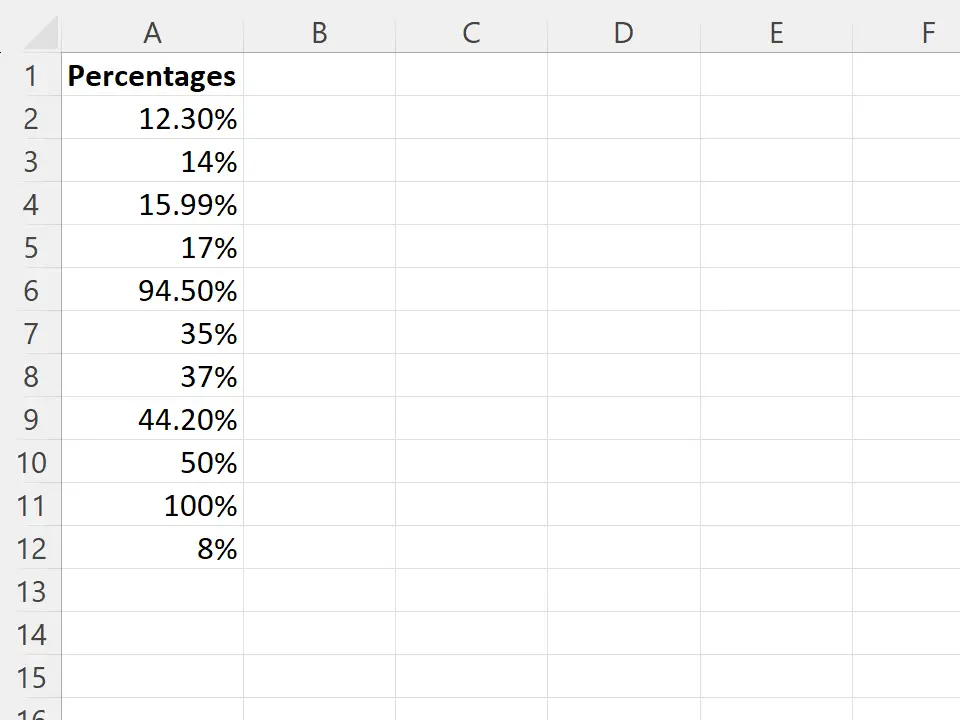
Предположим, мы хотим удалить символ процента из каждого значения в столбце A.
Для этого мы можем ввести следующую формулу в ячейку B2 :
=SUBSTITUTE( A2 , "%", "")*100
Затем мы можем щелкнуть и перетащить эту формулу в каждую оставшуюся ячейку в столбце B:
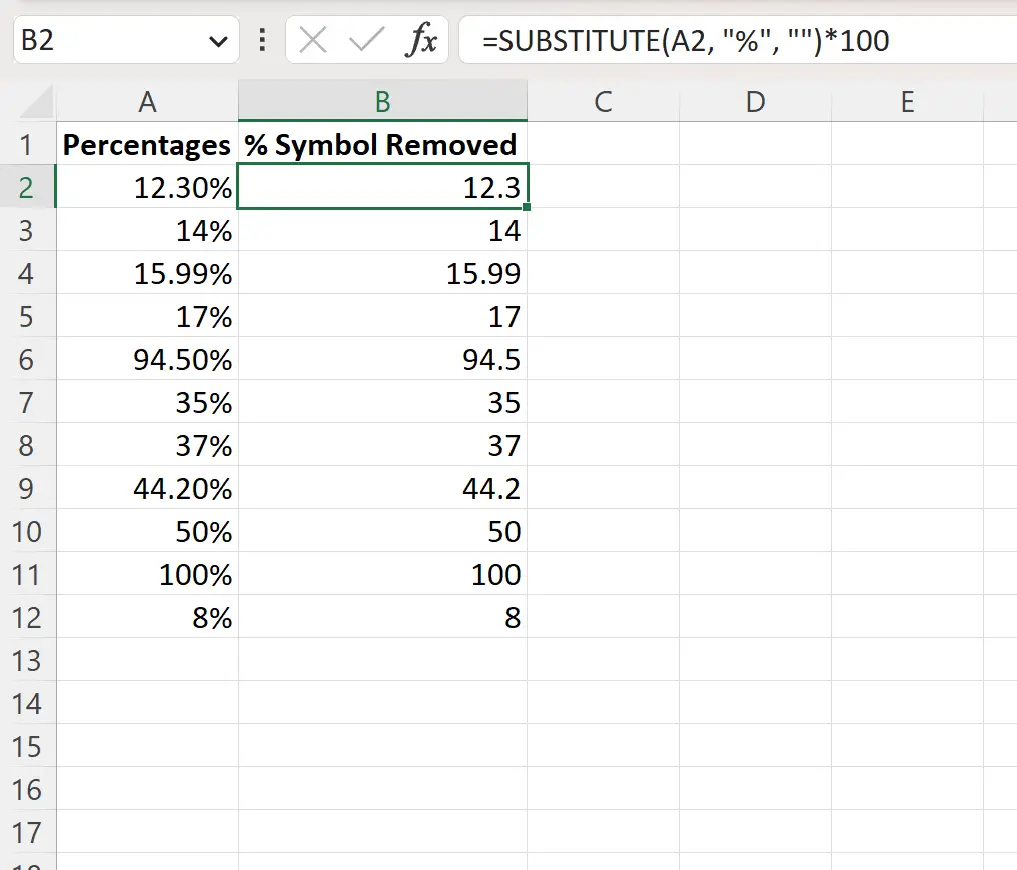
В столбце B теперь отображаются все значения столбца A с удаленным символом процента ( % ).
Как работает эта формула?
Помните формулу, которую мы использовали для удаления символа процента:
=SUBSTITUTE( A2 , "%", "")*100
Эта функция сначала использует функцию ПОДСТАВИТЬ , чтобы заменить символ процента в ячейке A2 ничем.
Для ячейки A2 это дает значение 0,123 .
Затем мы умножаем на 100, чтобы получить значение 12,3 .
В результате мы можем удалить символ процента, сохранив исходное значение ячейки.
Обратите внимание, что значение, полученное в результате этой формулы, имеет общий числовой формат:
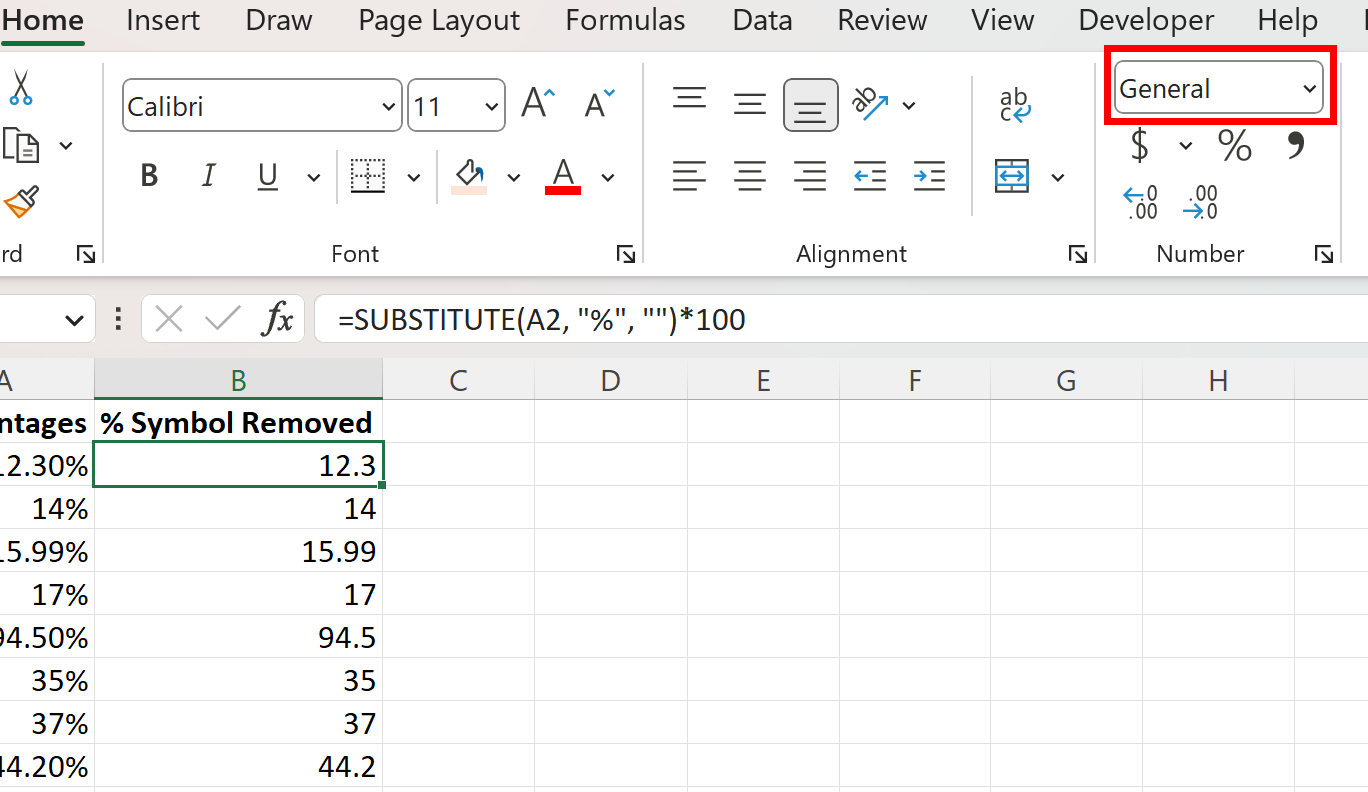
Это означает, что мы все равно можем выполнять численные расчеты, используя это значение, если захотим.
Дополнительные ресурсы
В следующих руководствах объясняется, как выполнять другие распространенные задачи в Excel:
Excel: как удалить определенный текст из ячеек
Excel: как удалить специальные символы
Excel: как удалить последние 3 символа из строки